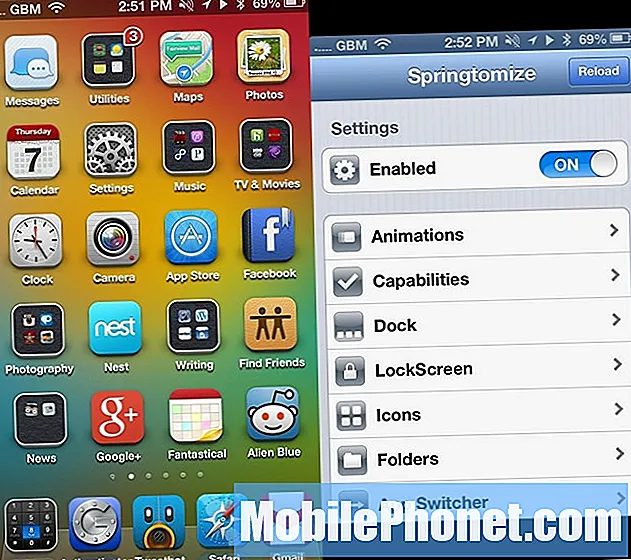Innehåll
Problemet med skärmflimmer kan antingen vara ett allvarligt hårdvaruproblem eller ett problem som orsakas av vissa appar. Det verkar som om det finns ägare av Samsung Galaxy A70 som för närvarande är bugged av denna typ av problem. Men saken är om din telefon inte har några tecken på fysisk eller flytande skada, då är det förmodligen bara ett programvaruproblem och du kan säkert fixa det på egen hand genom att göra några grundläggande felsökningsförfaranden.
I det här inlägget hjälper jag dig att fixa din Galaxy A70 med problemet med skärmflimmer. Vi kommer att försöka överväga alla möjligheter till varför skärmen började flimra och utesluta dem efter varandra tills vi kan avgöra vad problemet är och förhoppningsvis kunna fixa det. Om du är en ägare med ett sådant problem, fortsätt läsa det här inlägget eftersom det kan hjälpa dig.
För dem som letar efter en lösning på ett annat problem, gå in på vår felsökningssida för vi har redan tagit upp några av de vanligaste problemen med den här telefonen. Bläddra igenom sidan för att hitta problem som liknar din och använd de lösningar vi föreslog. Om de inte fungerar för dig eller om du fortfarande behöver vår hjälp, kontakta oss när som helst via vårt frågeformulär för Android.
Åtgärda en Galaxy A70 med skärmflimrande problem
Saken är att om det här är en hårdvaruproblem behöver du förmodligen en tekniker för att få problemet redo. Men om det här bara är ett problem med firmware, kommer problemet troligen att åtgärdas efter felsökning. Med detta sagt, här är vad jag föreslår att du gör åt det här problemet ...
Första lösningen: Tvinga om din telefon
Det finns tillfällen när ett sådant problem orsakas av vissa fel i systemet. Fel uppstår då och då och även om de är ganska små till sin natur kan de faktiskt få dig att tro att det finns något allvarligt problem med din telefon. Om skärmen flimrar beror på detta problem kan du åtminstone fixa det genom att helt enkelt göra den tvingade omstarten. Det är en simulerad borttagning av batteriet som kommer att uppdatera telefonens minne och ladda om alla dess appar och tjänster. Så här görs det:
- Håll ned volym ned-knappen och släpp inte den ännu.
- Håll volymknappen intryckt och håll ned strömknappen också.
- Håll båda knapparna intryckta i 15 sekunder eller tills Galaxy A70-logotypen visas på skärmen.
När din telefon har startat om, försök se om problemet med skärmflimmer fortfarande uppstår. Om det gör det, gå vidare till nästa lösning.
LÄS OCH: Så här fixar du en Samsung Galaxy A70 som inte startar
Andra lösningen: Kör telefonen i säkert läge
Det är möjligt att detta problem har orsakats av vissa appar från tredje part, särskilt tunga spelapplikationer. Således är nästa sak du måste göra om att starta om telefonen i säkert läge för att tillfälligt inaktivera alla tredjepartsapplikationer och tjänster. Så här gör du det:
- Håll ned strömbrytaren tills alternativen visas.
- Tryck och håll ned avstängningsalternativet tills det ändras till felsäkert läge.
- Tryck på ikonen Felsäkert läge för att starta om enheten.
- När omstarten har lyckats ska du se ”Säkert läge” längst ned till vänster på skärmen.
När din telefon redan är i säkert läge, försök att se om skärmen blinkar fortsätter, för om problemet är löst betyder det att det verkligen finns appar som orsakar problemet. Det här är vad du behöver göra nästa:
- Starta om din telefon normalt för att starta i standardläge.
- Kom ihåg de appar du installerade ungefär den tid då telefonen startar om av sig själv.
- När du redan har en app i åtanke sveper du nedåt från toppen av skärmen för att dra meddelandepanelen nedåt.
- Tryck på inställningsikonen i det övre högra hörnet.
- Bläddra till och tryck sedan på Appar.
- Hitta och tryck på misstänkt app.
- Tryck på Lagring.
- Tryck på Rensa data och tryck på OK för att bekräfta.
- Tryck på bakåtknappen en gång och tryck sedan på Avinstallera.
- Bekräfta att du vill ta bort appen från din telefon.
Om problemet kvarstår även i säkert läge är det dags att felsöka firmware.
Tredje lösningen: Återställ alla inställningar för att fixa skärmflimmer
Det finns inställningar som kan ha negativ inverkan på telefonens prestanda, särskilt inställningarna under utvecklaralternativen. Vi vet verkligen inte om så är fallet här, men det är bättre att utesluta det genom att återställa alla inställningar på din enhet. När allt kommer omkring kommer det bara att ge bra saker än dåliga. Så här gör du det:
- Svep nedåt från toppen av skärmen för att dra meddelandepanelen nedåt.
- Tryck på inställningsikonen i det övre högra hörnet.
- Bläddra till och tryck på Allmän hantering.
- Tryck på Återställ.
- Tryck på Återställ inställningar.
- Tryck på knappen Återställ inställningar.
- Om du uppmanas ange din PIN-kod, lösenord eller mönster.
- Tryck slutligen på Återställ.
Efter detta och din telefon har fortfarande problemet med skärmflimmer, fortsätt med nästa lösning.
Fjärde lösningen: Ta bort den gamla systemcachen
En annan möjlighet som vi måste undersöka är en chans att detta problem beror på några korrupta systemcachefiler. Det här är små filer som används av firmware för att din telefon ska fungera smidigt. Det finns dock tillfällen då dessa filer skadas och när det händer kan prestandaproblem uppstå. Detta kan vara fallet här så följ dessa steg för att ta bort den gamla systemcachen och få den ersatt med en ny:
- Stäng av enheten.
- Håll ned Höj volymen och Kraft knapparna.
- Släpp alla tre tangenterna när Galaxy A70-logotypen visas.
- Din Galaxy A70 fortsätter att starta upp i återställningsläget. När du ser en svart skärm med blå och gula texter, fortsätt till nästa steg.
- tryck på Sänk volymen för att markera torka cachepartition.
- Tryck Kraft för att välja.
- tryck på Sänk volymen för att markera ja, dem och tryck på Kraft för att välja.
- När rensa cachepartitionen är klar, Starta om systemet nu är markerad.
- tryck på Kraft starta om enheten.
När din telefon har startat om och det fortfarande har ett problem med skärmflimmer, fortsätt sedan till nästa lösning.
LÄS OCH: Hur fixar jag Galaxy A70 laddas inte | vad ska jag göra om Galaxy A70 inte laddas
Femte lösningen: Master återställ din Galaxy A70
Vid denna tidpunkt kommer en huvudåterställning att krävas. Så länge problemet inte beror på maskinvaruproblem kan en återställning lösa det. Men innan det, se till att skapa en kopia av dina viktiga filer och data eftersom de alla kommer att raderas. Efter säkerhetskopieringen tar du bort ditt Google-konto så att du inte låses utanför enheten. När du är klar följer du dessa steg för att återställa din telefon:
- Stäng av enheten.
- Håll ned Höj volymen och Kraft knapparna.
- Släpp alla tre tangenterna när Galaxy A70-logotypen visas.
- Din Galaxy A70 fortsätter att starta upp i återställningsläget. När du ser en svart skärm med blå och gula texter, fortsätt till nästa steg.
- tryck på Sänk volymen knappen flera gånger för att markera ”rensa data / fabriksåterställning”.
- Tryck Kraft för att välja.
- tryck på Sänk volymen tills 'Ja' är markerat.
- Tryck Kraft för att välja och starta huvudåterställningen.
- När huvudåterställningen är klar markeras ”Starta om systemet nu”.
- tryck på Strömbrytaren för att starta om enheten.
Efter återställningen ställer du in telefonen som en ny enhet och ser om skärmens flimmer är borta. Om det av någon anledning fortsätter att flimra, är det dags att ta med det till tekniken eftersom det kan vara ett hårdvaruproblem.
Jag hoppas att vi har kunnat hjälpa dig att fixa Galaxy A70 med ett problem med skärmflimmer. Vi skulle uppskatta det om du hjälpte oss att sprida ordet så dela det här inlägget om du tyckte att det var till hjälp. Tack så mycket för att du läste!
Anslut till oss
Vi är alltid öppna för dina problem, frågor och förslag, så kontakta oss gärna genom att fylla i det här formuläret. Detta är en kostnadsfri tjänst som vi erbjuder och vi tar inte ut ett öre för det. Men observera att vi får hundratals e-postmeddelanden varje dag och det är omöjligt för oss att svara på var och en av dem. Men var säker på att vi läser varje meddelande vi får. För dem som vi har hjälpt kan du sprida ordet genom att dela våra inlägg till dina vänner eller genom att helt enkelt gilla vår Facebook-sida eller följa oss på Twitter. Du kan också besöka vår Youtube-kanal när vi publicerar användbara videor varje vecka.